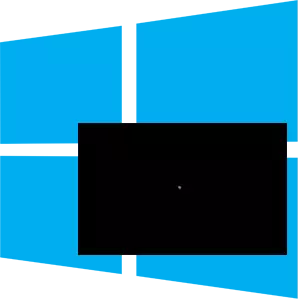
কখনও কখনও এটি ঘটে যে উইন্ডোজ উইন্ডোজ 10 বা তার আপডেটের সফলভাবে ইনস্টলেশনের ফলে, সিস্টেমের সঠিক ক্রিয়াকলাপের পরিবর্তে, ব্যবহারকারী তার সামনে একটি কালো পর্দা দেখেন। এটি একটি বরং অপ্রীতিকর পরিস্থিতি যা নির্দিষ্ট কর্মের প্রয়োজন।
কালো পর্দার কারণ ও দূর পদ্ধতি
কেন একটি কালো পর্দাটি প্রদর্শিত, সেইসাথে কীভাবে এই সমস্যার নির্মূল করার জিনিসটা আসুন করার চেষ্টা করুন।এই সমস্যা গুরুত্বের সাথে নির্ণয় করা হয় এবং ব্যবহারকারী পর্যায়ক্রমে এটা দূর করার বিভিন্ন উপায়ে চেষ্টা করতে কেবল প্রয়োজনীয়।
পদ্ধতি 1: অপেক্ষা
কোন ব্যাপার কতটা মজার ব্যাপার না, তবে কালো পর্দা আপডেট ইনস্টল করার পরে এবং একটি ব্যক্তিগত কম্পিউটার পুনরায় বুট করার পরে একটি সাধারণ পরিস্থিতি ঘটে। পিসি বন্ধ হয়ে যায়, তাহলে একটি বার্তা আপডেট ইনস্টল করা ছিল, এবং পুনরায় বুট করার পরে, একটি কার্সার সঙ্গে একটি কালো উইন্ডো বা আবর্তিত পয়েন্ট হাজির হয়, তাহলে আপনি অপেক্ষা করতে (30 বেশি মিনিট) প্রয়োজন না হওয়া পর্যন্ত সিস্টেম আপডেট করা হয় । এই সময় কিছুই সময় পরিবর্তিত হয়েছে - যদি সমস্যা অন্যান্য সমাধানের ব্যবহার করুন।
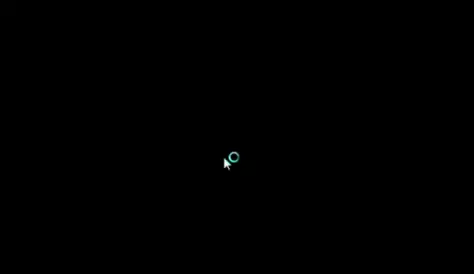
পদ্ধতি 2: মনিটর চেক
পর্দায় কিছুই প্রদর্শিত না হলে, এটি প্রদর্শনের সাহায্যে পরীক্ষা করা মূল্য। যদি সম্ভব হয়, মনিটরটিকে অন্য ডিভাইসে সংযুক্ত করুন এবং এটিতে কিছু প্রদর্শিত হবে কিনা তা দেখুন। একই সময়ে, সমস্যাটি একটি পিসি অন্য মনিটর বা টিভি সংযুক্ত করা যেতে পারে। এই ক্ষেত্রে, ভিডিও সংকেত, দ্বিতীয় ডিভাইস খাওয়ানো যেতে পারে যথাক্রমে প্রধান মনিটর কিছু হবে না।

পদ্ধতি 3: ভাইরাস জন্য সিস্টেম চেক করা
ক্ষতিকারক সফটওয়্যারটি উইন্ডোজ 10-এ একটি কালো পর্দার উপস্থিতির বেশ ঘন ঘন কারণ, তাই আরেকটি সম্ভাব্য সমাধান সমাধান ভাইরাসগুলির জন্য সিস্টেমটি পরীক্ষা করা। এটি সম্ভব যে লাইভ ডিস্ক ব্যবহার করে (উদাহরণস্বরূপ, dr.web থেকে, যা তাদের অফিসিয়াল ওয়েবসাইট থেকে ডাউনলোড করা যেতে পারে), অথবা প্রচলিত পোর্টেবল ইউটিলিটি ব্যবহার করে সেফ মোডে (অ্যাডউকলার, ড। ওয়েব কুইট) ব্যবহার করে।ফলস্বরূপ, উইন্ডোজ 10 নিরাপদ মোডে শুরু হবে। পরবর্তী, আপনি ড্রাইভার মুছে ফেলার জন্য এগিয়ে যেতে পারেন। কিভাবে সঠিকভাবে এটি করতে হবে, আপনি নীচের লিঙ্কে প্রকাশনার মধ্যে পড়তে পারেন।
আরো পড়ুন: মুছে ফেলুন ভিডিও কার্ড ড্রাইভার
পদ্ধতি 5: সিস্টেম রোলব্যাক
যদি উপরের কোনও পদ্ধতিগুলির মধ্যে কোনও সমস্যাটি পুনরুদ্ধার করতে সহায়তা করে না, তবে শুধুমাত্র আউটপুটটি ব্যাকআপ থেকে পূর্ববর্তী সংস্করণ সংস্করণে সিস্টেমটি ফিরিয়ে আনতে হয়, যেখানে কালো স্ক্রীনটি ঘটেনি। ব্যাকআপগুলির উপর আরো বিশদ আমাদের ওয়েবসাইটে নিবন্ধটি থেকে পাওয়া যাবে।
আরো পড়ুন: উইন্ডোজ 10 ব্যাকআপ ব্যাকআপ নির্দেশাবলী
কালো পর্দার ঘটনার কারণগুলি বেশ বৈচিত্র্যপূর্ণ, তাই এটি একটি নির্দিষ্ট স্থাপন করা কখনও কখনও বেশ কঠিন। কিন্তু দোষের কারণ সত্ত্বেও, বেশিরভাগ ক্ষেত্রে, সমস্যাটি উপরের পদ্ধতিগুলিকে সমাধান করা যেতে পারে।
